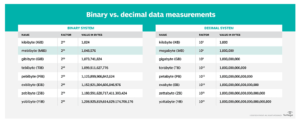Loh semua File data di flashdisk hilang dengan sendirinya, sebelumnya masih ada dan tidak dihapus. Kenapa tiba-tiba begini?
Apakah kamu pernah mengalami hal ini atau sekarang sedang mengalaminya. Kamu tidak perlu khawatir dan cemas soal permasalahan seperti ini secara berlebihan. Karena dimungkinkan file tersebut masih bisa di kembalikan.
Memang hal seperti ini jarang terjadi. Atau bahkan terjadi setelah file yang kamu copy ke flashdisk tiba-tiba hilang begitu saja. Tanpa ada file dan folder apa pun yang ditampilkan dan benar-benar kosong.
Apa penyebabnya
File yang tiba-tiba hilang di dalam flashdisk biasanya terjadi karena adanya rusak atau kesalahan pada sistem partisi pada flashdisk tersebut. Ini ditunjukkan dengan kapasitas ruangan flashdisk yang masih dipakai (masih ada).
Kamu bisa melihat kapasitas flashdisk kamu pada jendela File Explorer. Atau klik kanan drive di File Explorer dan pilih opsi Properties. Maka detail kapasitas akan ditampilkan.
Dan penyebab kenapa hal tersebut bisa terjadi karena mungkin kamu tidak melakukan Eject terlebih dahulu sebelum mencabut Flashdisk. Atau bisa jadi hilang karena terkena virus, itu mungkin saja kan.
Jadi dengan demikian kamu masih bisa menyelamatkan data yang telah hilang tersebut. Karena sebenarnya file-file tersebut disembunyikan dari sistemnya.
Di sini ada dua metode cara yang bisa kamu lakukan untuk mengembalikan data file yang hilang. Tanpa perlu menggunakan aplikasi tambahan.
Cara Mengembalikan File Flashdisk yang Hilang di File Explorer
Dalam langkah ini kamu akan menampilkan file yang tersembunyi.
1. Kamu akan membuka pengaturan Folder Options, caranya:
Pengguna Windows 7
=> Untuk Windows 7, buka File Explorer klik tombol Organize (letaknya di bagian kiri atas). Kemudian pilih opsi “folder and search option”.
Pengguna Windows 8/10
=> Untuk Windows 8/10, buka File Explorer klik tab View (ada bi bar atas). Di pilihan paling kanan Klik tombol Options.
2. Setelah muncul Folder Options, klik tab View.
3. Di bagian bawah (Advanced settings), ubah “Don’t show hidden….” menjadi Show hidden files, folders, and drivers.
Dan hilangkan centang pada Hide empty drivers, “Hide folder merge conflicts”, dan “Hide protected operating system files (recommended)”.
4. Klik OK.
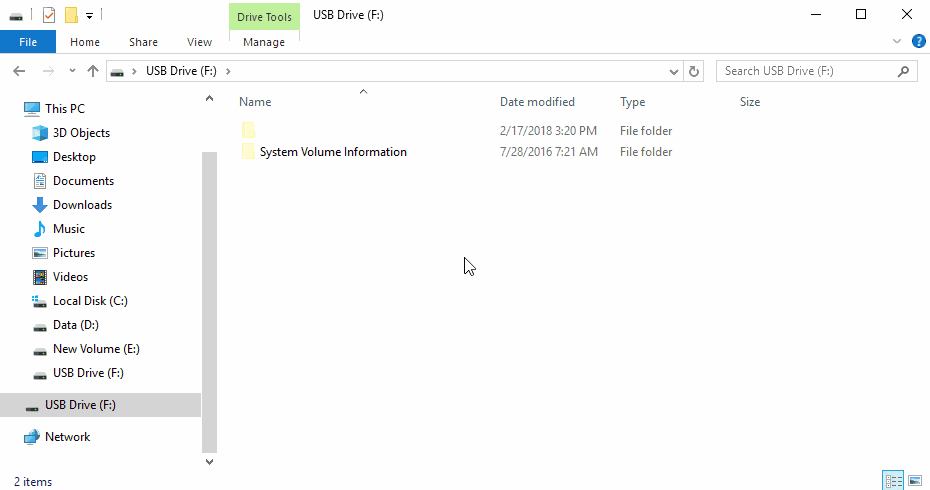
Nah jika sebelumnya kosong, sekarang akan ada folder yang ditampilkan dan bisa dilihat. Di situ kamu akan menemukan folder yang terlihat transparan.
5. Akan ada dua folder, yang satu tidak memiliki nama. Nah kamu buka folder tanpa nama tersebut. Dan Kamu akan menemukan data folder dan file yang sebelumnya hilang.
Nah selanjutnya pindahan data kamu, keluar dari folder tanpa nama itu. Caranya seleksi data file dan folder kamu, klik kanan dan pilih opsi Cut.
6. Selanjutnya kamu kembali (yaitu keluar dari folder tanpa nama). Dan paste-kan kedalam flashdisk kamu. Caranya klik kanan dan pilih opsi Paste.
* Jika data file kamu terlihat transparan klik kanan dan pilih opsi properties. Lalu hilangkan tanda centang pada Hidden dan klik OK. Ingat jika itu terlihat transparan.
* Jangan mengubah atau mengotak-atik folder “System Volume Information”.
Dan jangan lupa untuk mengembalikan pengaturan seperti semula. Supaya file-file penting pada sistem windows enggak terlihat dan tetap aman.
Memulihkan Flashdisk dengan Command Prompt (CMD)
Untuk yang kedua menggunakan kode perintah, ini tidak sulit kok.
Pertama buka Command Prompt. Cara membukanya klik menu Start (pojok kiri bawah) dan ketikkan kata “CMD”, kemudian pilih Command Prompt.
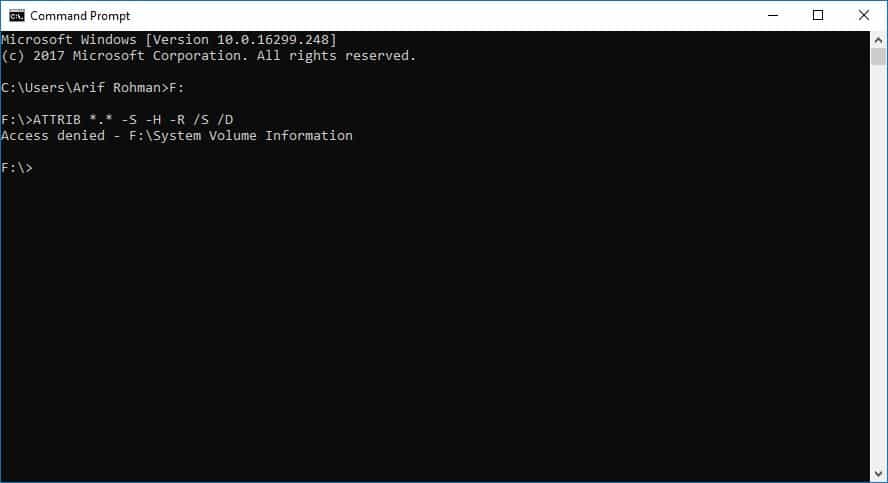
Pada Command Prompt harus masuk ke direktori flashdisk, caranya masukkan perintah dengan kode “nama huruk disk” + tanda “:” dan enter. Contoh: F: ganti huruf F sesuai dengan letak huruf flashdisk kamu. Kamu bisa melihatnya di File Explorer
Setelah itu masukkan perintah ATTRIB *.* -S -H -R /S /D dan tekan enter. Coba cek apakah ada folder yang muncul. Jika iya, selamat sekarang folder dan file yang hilang sudah kembali. * Data kamu bisa saja diletakkan di folder tanpa nama.
Itulah Cara mengatasi Data di flashdisk yang tiba-tiba hilang dengan sendirinya.
Mulai sekarang jangan lupa untuk Eject Flashdisk sebelum dicabut dari komputer maupun laptop. Cukup klik kanan drive flashdisk pada file explorer dan pilih opsi Eject. Dan flashdisk tidak ditampilkan lagi pada windows.